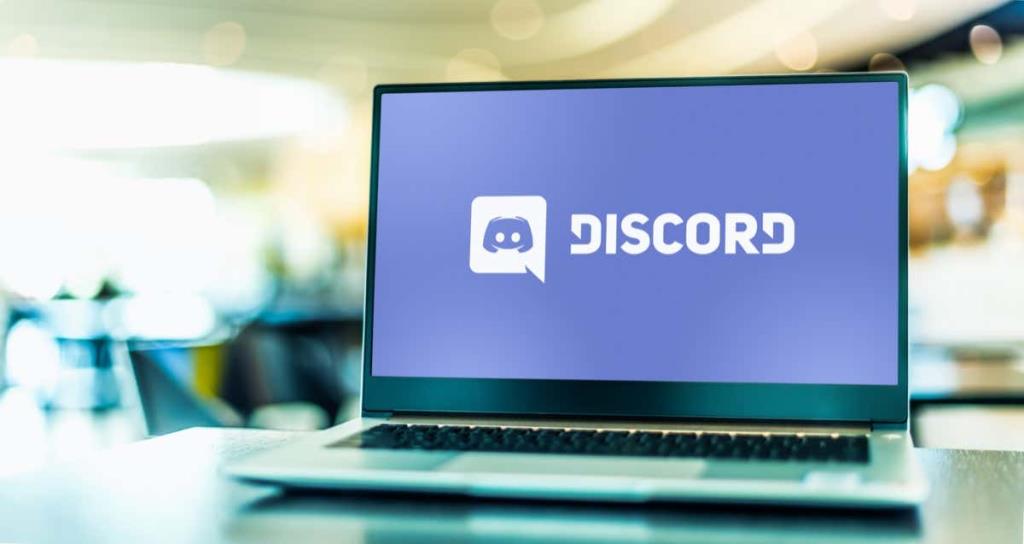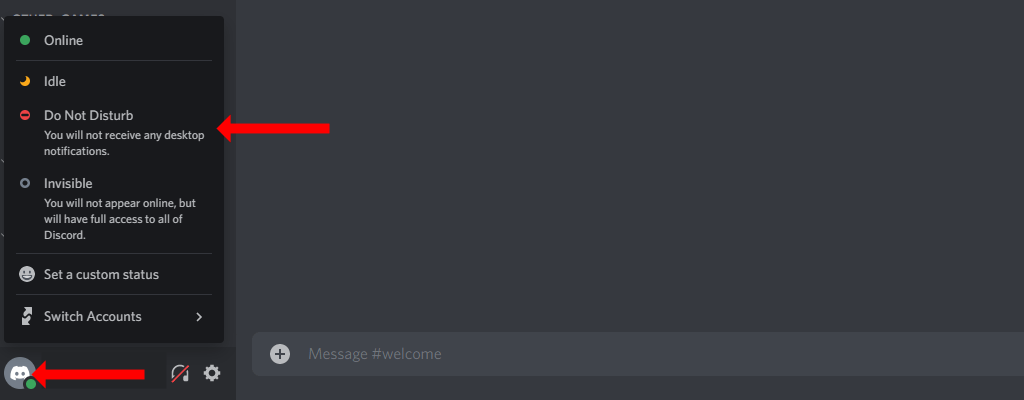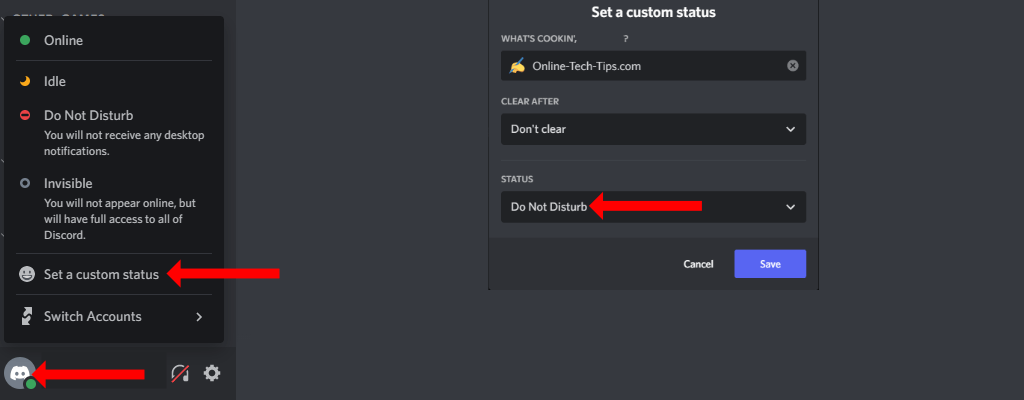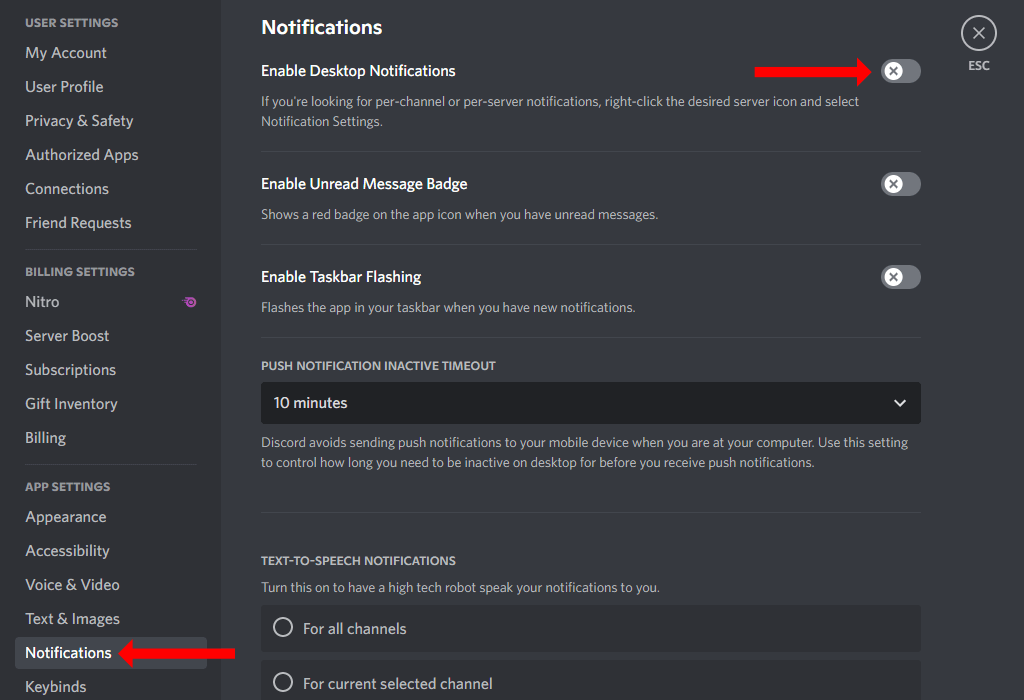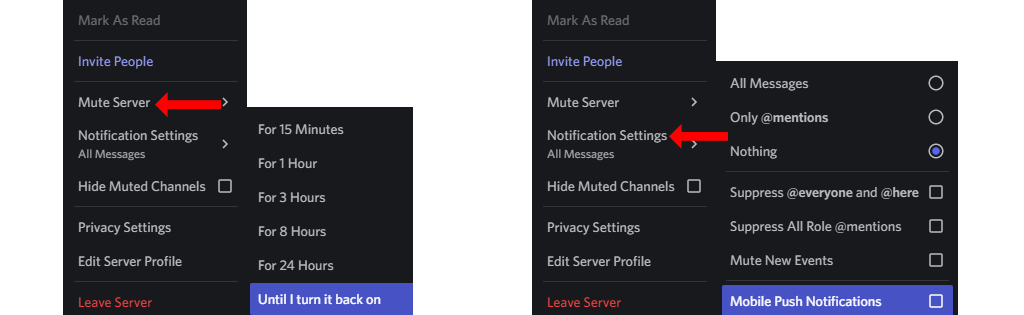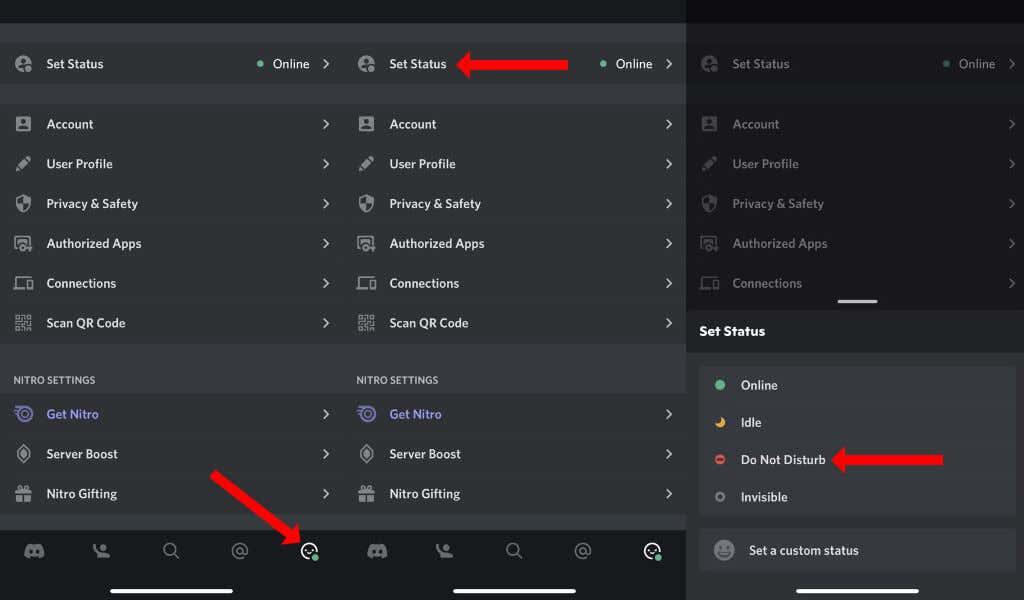Tidak tahu bagaimana untuk menghentikan aliran pemberitahuan Discord yang tidak berkesudahan? Kami di sini untuk membantu. Tutorial ini akan menunjukkan kepada anda cara menyediakan dan menggunakan Jangan Ganggu (DND) pada Discord.
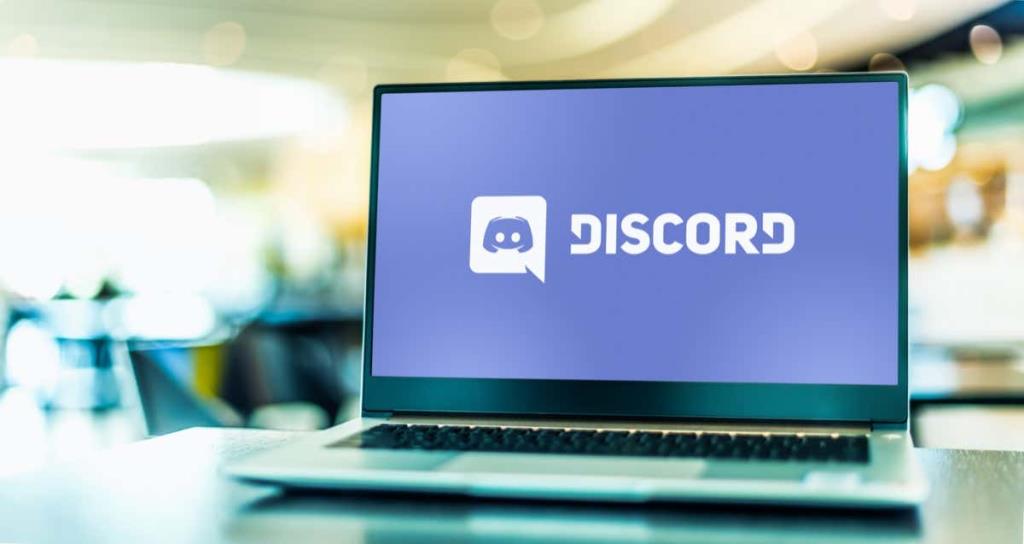
Mengapa Anda Memerlukan DND pada Discord
Discord ialah apl yang direka untuk pemain mempunyai sembang suara kumpulan semasa bermain. Setiap pelayan Discord mempunyai beberapa ahli dan banyak kumpulan dalam pelayan itu sendiri. Jika anda mengikuti sekumpulan streamer dan permainan video yang berbeza, anda mungkin ahli semua pelayan Discord mereka juga.
Anda bukan sahaja mendapat pemberitahuan daripada kumpulan Discord, tetapi anda juga akan mendapat makluman untuk mesej langsung daripada individu , dan juga ping daripada bot pada perkhidmatan tersebut. Ini bermakna anda boleh mendapat ratusan ping setiap minit, yang boleh menjadi sangat bermasalah.
Inilah sebabnya anda ingin menyediakan DND pada Discord. Berikut ialah segala-galanya yang anda perlu tahu tentang mengurangkan bilangan pemberitahuan desktop yang anda terima di Discord dan juga kesibukan makluman pada mudah alih.
Cara Mendayakan Mod Jangan Ganggu pada Apl Desktop Discord
Apl desktop Discord adalah sama merentas Microsoft Windows, macOS Apple dan Linux. Kami akan menunjukkan kepada anda pelbagai cara untuk mengurangkan bilangan pemberitahuan pada Discord.
Kaedah paling mudah ialah mendayakan status Jangan Ganggu pada apl Discord. Buka Discord pada komputer anda dan log masuk ke akaun anda. Klik gambar profil anda di sudut kiri bawah tetingkap Discord di sebelah nama pengguna akaun Discord anda.
Secara lalai, status Discord anda sama ada "Dalam Talian" (apabila anda aktif) atau "Terbiar" (apabila anda telah meninggalkan apl untuk seketika). Anda boleh memilih Jangan Ganggu di sini untuk meredam semua pemberitahuan desktop pada Discord. Discord akan meredamkan pemberitahuan ini sehingga anda menukar status anda secara manual.
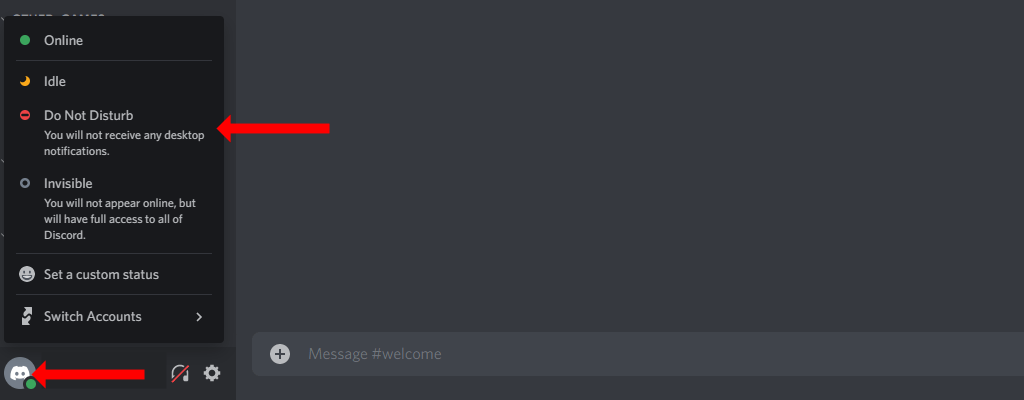
Ambil perhatian bahawa memilih mod status Halimunan atau Terbiar tidak akan meredamkan pemberitahuan pada Discord.
Jika status pengguna Jangan Ganggu standard agak terlalu vanila untuk anda, anda boleh menambah sedikit rasa padanya dengan menetapkan status tersuai pada Discord. Untuk melakukan ini, klik gambar profil anda di sudut kiri bawah tetingkap Discord. Kemudian, pilih Tetapkan status tersuai .
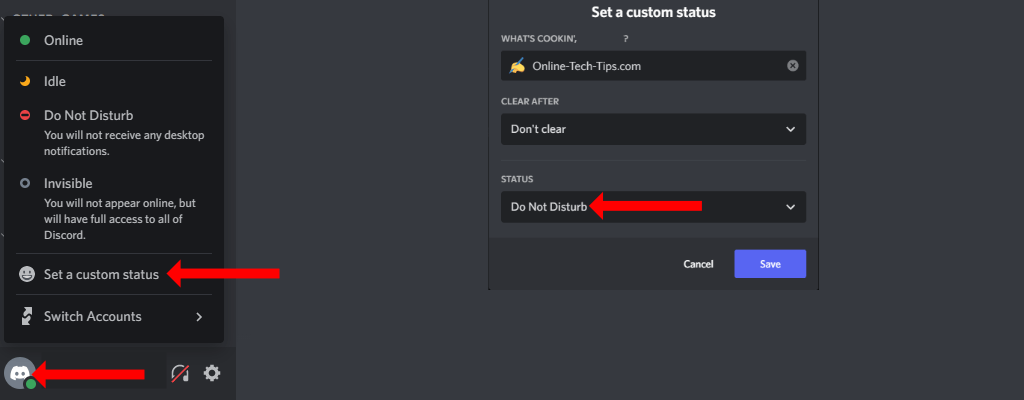
Ini akan membuka pop timbul, di mana Discord membolehkan anda menetapkan status pilihan anda. Pilih apa sahaja yang anda suka dalam dua pilihan pertama, yang termasuk emoji pilihan anda, beberapa teks dan apabila anda mahu mengosongkan status tersuai anda. Kemudian, di bawah pilihan ketiga ( Status ), pilih Jangan Ganggu daripada menu lungsur. Klik Simpan apabila anda selesai.
Beginilah cara anda boleh menggunakan ciri status set Discord untuk mencipta status DND tersuai untuk diri anda sendiri. Fungsi ini mempunyai kesan yang sama seperti status Jangan Ganggu standard–semua pemberitahuan desktop (termasuk mesej teks dan saluran suara) akan diredamkan pada Discord.
Anda masih boleh meredam pemberitahuan desktop dengan cepat jika anda tidak mahu menukar status dalam talian anda di Discord. Untuk melakukan ini, klik ikon gear di sudut kiri bawah tetingkap Discord. Ini akan muncul di sebelah kanan nama pengguna anda dan membuka tetapan Discord.
Di bar sisi kiri, pilih Pemberitahuan , yang berada di bawah Tetapan Apl. Lumpuhkan Dayakan Pemberitahuan Desktop . Ini akan menghentikan semua pemberitahuan daripada Discord pada komputer anda.
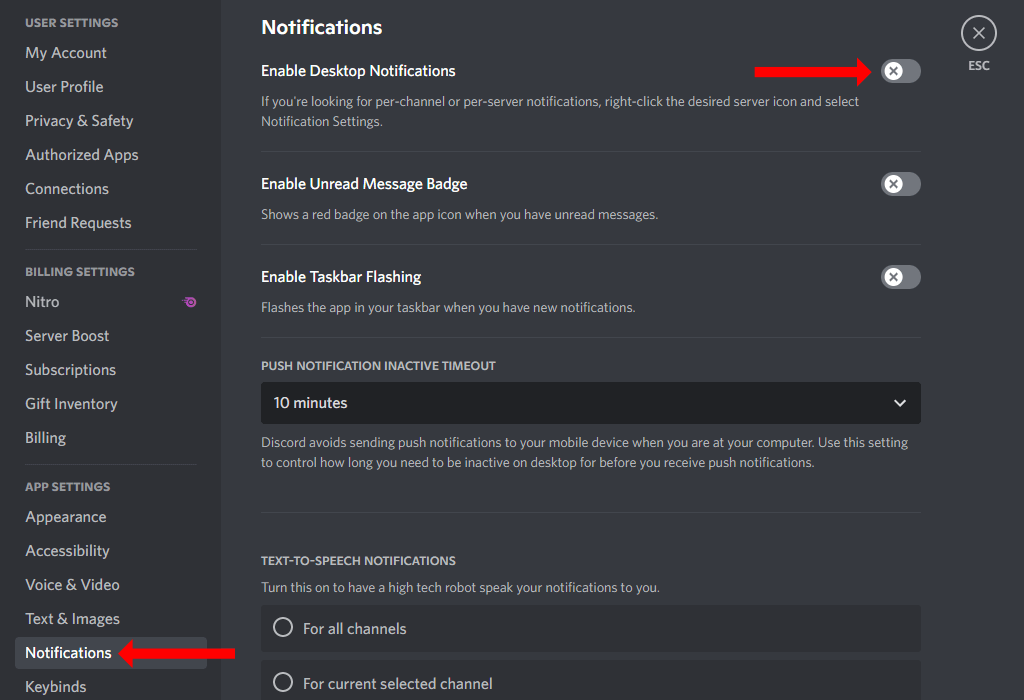
Cara Mendayakan Jangan Ganggu untuk Pelayan Discord Tertentu
Jika anda tidak mahu melumpuhkan semua pemberitahuan desktop, tetapi hanya untuk pelayan tertentu, ada cara untuk melakukannya dengan mudah. Pada apl desktop Discord, klik kanan ikon untuk mana-mana pelayan (anda akan melihatnya dalam anak tetingkap kiri apl) dan pilih Redamkan Pelayan . Seterusnya, pilih tempoh yang anda mahu meredamkannya dan Discord akan menjeda semua pemberitahuan daripada pelayan itu dengan sewajarnya.
Anda juga boleh menukar tetapan pemberitahuan untuk setiap pelayan Discord dengan cara yang sama. Klik kanan ikon pelayan dan pilih Tetapan Pemberitahuan . Di sini anda boleh memilih jenis pemberitahuan yang anda ingin terima dan juga melumpuhkan pemberitahuan mudah alih untuk pelayan tertentu.
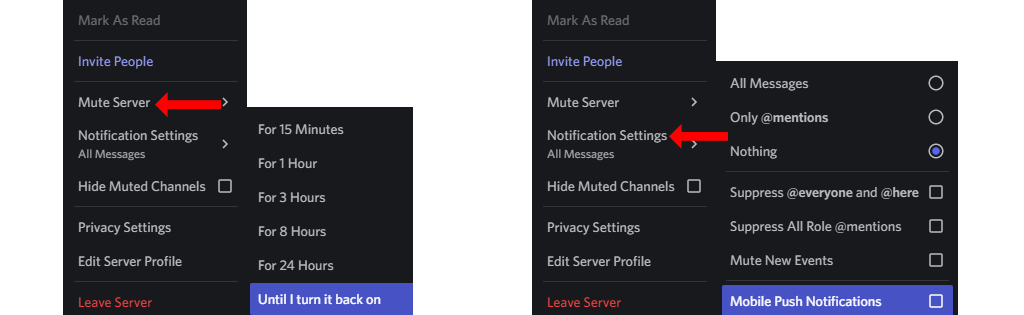
Cara Mendayakan Jangan Ganggu pada Apl Mudah Alih Discord
Jika anda menggunakan Discord pada iOS atau Android, anda masih boleh mendayakan Jangan Ganggu dengan mudah. Buka Discord pada iPhone atau telefon Android anda. Jika anda melihat mesej teks, anda boleh leret ke kanan untuk mendedahkan senarai pelayan dan saluran.
Sekarang ketik ikon profil di penjuru kanan sebelah bawah dan ketik Tetapkan Status . Pilih Jangan Ganggu untuk mendayakan DND pada mudah alih Discord.
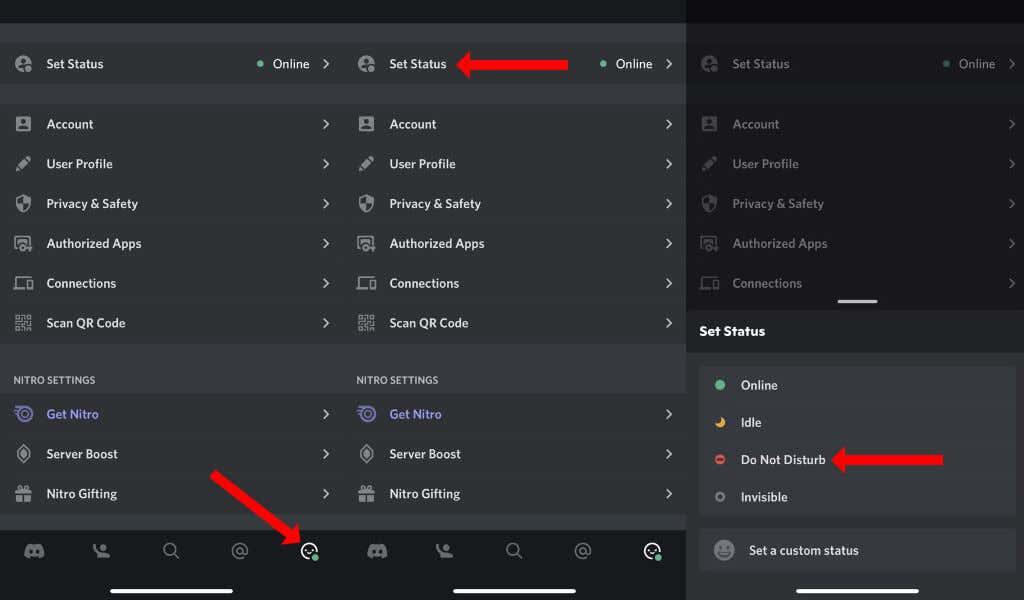
Ciri ini tidak berfungsi dengan baik pada mudah alih Discord seperti pada apl desktopnya. Itu kerana Jangan Ganggu ialah status aktif di Discord. Apabila Discord mengesan bahawa anda berada di luar talian, status Jangan Ganggu akan dibatalkan dan anda mungkin mula menerima pemberitahuan semula.
Untuk mengelakkan masalah ini, adalah lebih baik untuk meredamkan pelayan dan menukar tetapan pemberitahuan untuk setiap pelayan. Pada Discord untuk iPhone dan Android, anda boleh melakukan ini dengan mengetik ikon Discord di sudut kiri bawah skrin. Ini akan mendedahkan semua pelayan dalam akaun Discord anda.
Ketik dan tahan mana-mana ikon pelayan Discord dan pilih Pemberitahuan .Anda boleh memilih Redam [NAMA PERKHIDMATAN] untuk melumpuhkan pemberitahuan daripada pelayan itu.
Sebagai alternatif, anda boleh mendayakan Jangan Ganggu untuk telefon pintar anda atau lumpuhkan pemberitahuan untuk Discord sepenuhnya. Contohnya, pada iPhone anda boleh melumpuhkan pemberitahuan Discord dengan pergi ke Tetapan > Pemberitahuan > Discord . Sekarang matikan Benarkan Pemberitahuan .
Pada Android, anda boleh pergi ke Tetapan > Apl & Pemberitahuan > Lihat Semua Apl > Perselisihan > Pemberitahuan . Kini anda boleh melumpuhkan Semua Pemberitahuan Discord untuk meredam makluman daripada apl. Perlu diingat bahawa langkah-langkah ini mungkin berbeza-beza bergantung pada versi dan citarasa Android yang dijalankan oleh telefon pintar anda.
Nikmati Damai
Sebaik sahaja anda mengurangkan beban pemberitahuan daripada Discord, apl itu menjadi jauh lebih berguna. Anda tidak perlu berasa bimbang dengan makluman yang tidak berguna dan akhirnya boleh memberi tumpuan kepada kumpulan yang paling anda minati.
Dengan masalah pemberitahuan Discord telah diperbaiki, anda harus menyemak cara membuat status Discord tersuai dengan YouTube, Twitch dan banyak lagi . Jangan lupa untuk memanfaatkan tindanan dalam permainan Discord juga.